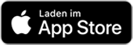Informatik
Textformatierung mit Word - Arbeitsdokument (3 Seiten) 24.02.2007, 18:54
Eine Übungsdatei, in der grundlegende Funktionen der Textformatierung in Word geübt werden.
Die Übung Textformatierungen mit Word (doc) erlaubt eine Überprüfung grundlegender Formatierungstechniken in Word oder einem anderen Textverarbeitungsprogramm:
- Änderung von Schriftgröße, Schrifttype, Schriftschnitt, Schriftfarbe
- Absatzformatierung: Ausrichtung
- Hintergrundfarbe
- Absatzformatierung: Einzug verändern
- Rechtschreibprüfung
- Listen: unnummerierte, nummerierte; Aufzählungszeichen
- Tabellen: Spaltenbreite, Hintergrundfarben, Rahmen, Zellen verbinden
- Copy-Paste
- Kopf- und Fußzeile
- Autoformen einfügen und verändern
Diese Übung lässt sich in verschiedensten Niveaustufen einsetzen. Ich benutze sie in DV (Datenverarbeitung) Klasse 11 am Wirtschaftsgymnasium zum Einstieg, um die Kenntnisse abzuprüfen; dies ist notwendig, da ich das Heft mit den Aufschrieben in Word erstellen lasse. Möglich ist aber auch z.B. ein Einsatz in der Sekundarstufe I als zusammenfassende Übung einer Unterrichtseinheit “Textverarbeitung” oder “ITG” o.ä.
Hier der Inhalt der Übungsdatei Textformatierungen mit Word (doc):
Übung zum Bedienung von Microsoft Word
Sie finden hier Übungen zur Bedienung von Word. In folgenden Aufgaben sind verschiedene
Formatierungen, Absätze, Aufzählungen und ähnliches, die es nachzumachen gilt.
Aufgabe 1:
Ändern Sie in folgenden Texten die Schriftgrössen:
Schreib mich in Grösse 8.
Schreib mich in Grösse 12.
Schreib mich in Grösse 24.
Schreib mich in Grösse 27.
Aufgabe 2:
Ändern Sie in folgenden Texten die Schriftarten:
Schreib mich in „Times New Roman“
Schreib mich in „Bookman Old Style“
Schreib mich in „Arial“
Schreib mich in „Ashley“
Aufgabe 3:
Dieser Text soll genau in der Mitte der Seite stehen.
Aufgabe 4:
Dieser Text soll rechtsbündig stehen.
Aufgabe 5:
Diese Zeile soll kursiv sein.
Diese Zeile soll fett sein.
Diese Zeile soll unterstrichen sein.
Diese Zeile soll alles zusammen sein.
Aufgabe 6:
Die Schriftfarbe dieser Zeile soll grün sein.
Die Schriftfarbe dieser Zeile soll rot sein.
Diese Zeile soll grün hinterlegt sein.
Diese Zeile soll rot hinterlegt sein.
Aufgabe 7:
Schreiben Sie einige kurze Zeilen und:
Rücken Sie sie etwas ein
(aber bitte nicht nur Leerzeichen davor schreiben,
das geht auch besser!)
Aufgabe 8:
Hier ist ein Schreibfeler! Windows zeigt das sovort an. Endweter verbessere ich das fon Hand, oder ich schaue mal, was Windows mit forschlägt. Manchmal kann man dan diesen Forschlag direkt übernehmen. Propieren sie das mal aus!
Aufgabe 9:
Mit Word kann man ganz einfach
Schriftarten wählen
Schriftgrößen wählen
und Aufzählungen machen
(die vorigen drei Zeilen sollen als Aufzählung formatiert werden)
Ändern Sie die
• Art der Aufzählung.
• Es soll
• eine nummerierte Aufzählung sein.
1. Und das hier
2. soll eine
3. unnummerierte Aufzählung sein.
4. Aber nicht mit den Punkten („Bullets“ ), sondern mit einem anderen Aufzählungszeichen.
Erstellen Sie im Folgenden eine eigene Aufzählungsformatierung:
...
Aufgabe 10:
Hier ist im Originaldokument natürlich eine Tabelle zu sehen.
Ändern Sie in dieser Spalte die
Spaltenbreite – sie soll breiter
sein.
Ändern Sie in dieser Spalte die
Hintergrundfarbe Ändern Sie in dieser Spalte die Zellausrichtung. Dieser Text soll
rechtsbündig und unten stehen.
Erstellen Sie selbst eine Tabelle mit komplett unsichtbarem Rahmen.
Hier wird der Rahmen noch als hellgraue Linie angezeigt, aber wenn man den Rahmen
druckt, dann ist er verschwunden. Machen Sie den Rahmen sichtbar und fett – 5 Punkt!
Um zu sehen, wie die Seite nach dem Ausdrucken aussieht, kann man entweder:
a) Unter [Datei] -> [Seitenansicht] sich das ganze anschauen,
b) oder in der Symbolleiste auf das Symbol [weißes Blatt mit Lupe] klicken
Aufgabe 11:
Wie verbinde ich mehrere Zelle in einer Tabelle?
Aufgabe 12:
Markieren Sie diese Zeile mit der Maus. Klicken Sie dann unter Bearbeiten -> Kopieren
Klicken Sie dann hier mit der Maus, dann wieder Bearbeiten - > einfügen.
Machen Sie die Aktion durch Steuerung-Z rückgangig und wiederholen Sie sie.
Übung: Wählen Sie eine ganze Zeile aus. Und dann eine ganze Spalte.
Aufgabe 13:
Markieren Sie diese Zeile mit der Maus und klicken dann unter Bearbeiten -> Ausschneiden
Markieren Sie diesen Text, klicken Sie Bearbeiten -> Einfügen.
Machen Sie die Aktion durch Steuerung-Z rückgängig und wiederholen Sie sie.
Aufgabe 14:
Schon aufgefallen? Auf jeder Seite steht ganz ganz unten die Seitenzahl. Und Sie können da nicht einfach hinklicken und was anderes eingeben!
So was nennt sich Kopf- oder Fußzeile. Unter Ansicht -> Kopf- und Fußzeile können Sie diese ändern. Versuchen Sie es mal.
Aufgabe 15:
Wie macht man eigentlich so was:
Hier sind im Originaldokument Autoformen wie Sterne, Pfeile usw.
Oder so was:
Oder gar so etwas:
Versuchen Sie es mal mit der Symbolleiste ganz unten (oder Ansicht -> Symbolleisten -> Zeichnen)